Discord Inspect Element non funziona [Correzione]
![Discord Inspect Element non funziona [Correzione]](https://cdn.thewindowsclub.blog/wp-content/uploads/2023/05/discord-web-app-discord-inspect-element-not-working-640x375.webp)
Non riesci a ispezionare gli elementi su Discord sul tuo PC Windows? Inspect Element è uno degli strumenti di sviluppo utilizzati principalmente nei browser Web come Chrome, Edge, Firefox, ecc. Questa funzione consente agli sviluppatori di visualizzare, analizzare e comprendere il codice sorgente di una pagina Web e quindi modificarlo. Discord fornisce anche questa funzione per ispezionare elementi in chat, messaggi e altre pagine.
Come ispezionare gli elementi su Discord?
Per ispezionare gli elementi su Discord, puoi semplicemente premere il rispettivo tasto di scelta rapida, ad esempio Ctrl + Maiusc + I , quindi passare il mouse su un elemento o selezionare il contenuto per comprendere il codice dietro di esso. Se utilizzi la versione web di Discord, puoi aprire l’app Discord in Chrome e andare al pulsante del menu a tre punti. Quindi, fai clic sull’opzione Altri strumenti > Strumenti per sviluppatori per aprire la finestra Ispeziona. Se sei su Mac, puoi premere il tasto di scelta rapida Comando + Opzione + I per ispezionare gli elementi su Discord.
Perché non posso ispezionare gli elementi?
Se non riesci a ispezionare gli elementi nel browser Chrome, potresti non aver abilitato la funzione. Per farlo, fai clic con il pulsante destro del mouse sul sito Web che desideri ispezionare, quindi premi l’opzione Ispeziona dal menu di scelta rapida. È quindi possibile visualizzare una finestra per ispezionare gli elementi su una pagina Web.
Nel caso in cui non sia possibile ispezionare gli elementi sull’app desktop di Discord, la funzione potrebbe non essere visualizzata o non funzionare correttamente nella versione stabile dell’app desktop. Ma puoi comunque abilitare e utilizzare questa funzione seguendo i metodi discussi in questo post.
Discord Inspect Element non funziona
Se la funzione Ispeziona elemento non funziona in Discord, puoi utilizzare i seguenti metodi per risolvere il problema:
- Attiva la funzione Ispeziona elemento nel file Impostazioni di Discord.
- Usa l’app web di Discord.
- Scarica e installa la build di test pubblica di Discord.
1] Attiva la funzione Ispeziona elemento nel file Impostazioni di Discord
Alcuni utenti interessati hanno menzionato un hotfix per questo problema. Puoi abilitare la funzione Ispeziona elemento in Discord modificando il suo file delle impostazioni. La correzione si è dimostrata efficace per diversi utenti e dovrebbe funzionare anche per te. Ecco i passaggi per farlo:
Innanzitutto, chiudi l’app Discord se è in esecuzione in background. Puoi usare Task Manager per farlo.
Ora, premi il tasto di scelta rapida Win + R per richiamare la finestra di dialogo Esegui. Quindi, inserisci il comando seguente nel campo Apri:
%appdata%/discord/settings.json
Successivamente, scegli l’applicazione Blocco note quando ti viene chiesto di aprire il file.
Successivamente, aggiungi una nuova riga dopo la prima parentesi graffa e digita il codice seguente:
"DANGEROUS_ENABLE_DEVTOOLS_ONLY_ENABLE_IF_YOU_KNOW_WHAT_YOURE_DOING": true,
Al termine, salva le modifiche nel file e chiudi Blocco note.
Infine, riapri Discord e verifica se puoi utilizzare la funzione Ispeziona elemento utilizzando Ctrl+Maiusc+I.
2] Usa l’app web di Discord
Se la correzione di cui sopra non ha funzionato per te, prova l’app Web di Discord. Discord fornisce è disponibile come app desktop e può essere utilizzato anche online in un browser web. La funzione Ispeziona elemento sembra funzionare perfettamente nella sua versione web. Quindi, apri l’app Web di Disocrd nel tuo browser Web preferito e accedi al tuo account. Premere la combinazione di tasti Ctrl+Maiusc+I per aprire la finestra Ispeziona elemento.
3] Scarica e installa la build di test pubblica di Discord
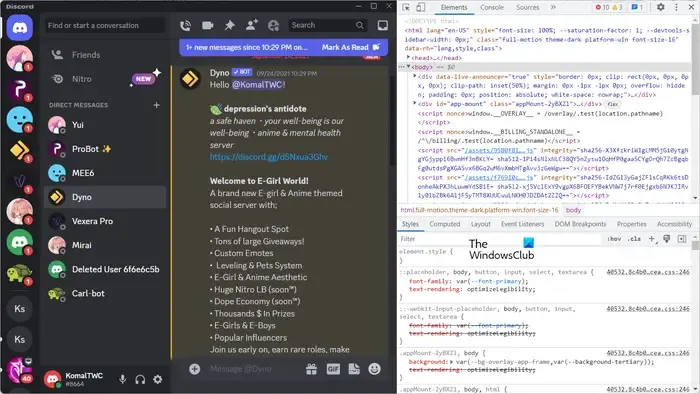
Se desideri utilizzare la funzione Ispeziona elemento nell’app desktop di Discord, puoi utilizzare la versione Discord PTB. La versione PTB (Public Test Build) di Discord consente agli utenti di testare le ultime funzioni prima di essere lanciate e distribuite nella versione stabile. Quindi, puoi utilizzare l’app PTB di Discord per ispezionare gli elementi sull’app. La funzione ha funzionato correttamente nella versione PTB per noi e molti altri utenti.
Per scaricare la versione PTB, vai alla pagina di download ufficiale di Discord e scorri verso il basso verso la fine. Troverai un pulsante Scarica build di test pubblico; fai clic su di esso e scarica l’ultima app PTB. Al termine, installa l’app, aprila e accedi con il tuo account Discord. Ora sarai in grado di utilizzare la funzione Ispeziona elemento premendo il tasto di scelta rapida Ctrl+Maiusc+I.
Questo è tutto!



Lascia un commento